Kun je Disney Plus opnemen? Disney Plus is een geweldige streaming service voor kinderen en Disney / Pixar film fans om films te bekijken. Je kunt niet alleen klassieke en nieuwste geanimeerde films bekijken, maar ook genieten van Star Wars, Marvel films, TV programma's, enz. Veel mensen geven er de voorkeur aan om hun favoriete inhoud van Disney + te downloaden, maar mislukt vanwege sommige Disney + download beperkingen.

Hoe Disney Plus op Mac / PC / Mobiel op te nemen, zodat u Disney Plus offline op elk gewenst moment kunt bekijken zonder te downloaden? Maak je geen zorgen, lees het bericht over Disney Plus op Mac, PC en Mobiel apparaten op te nemen, en dan zullen al je angsten binnenkort worden geelimineerd. Laten we nu beginnen!
- Hoe Disney Plus op pc met HD video en audio op te nemen
- Hoe Disney Plus op Mac op te nemen
- Hoe Disney Plus op Mobiel opnemen
- Veelgestelde vragen over het opnemen van Disney Plus
- Tot Slot
Hoe Disney Plus op pc met HD video en audio op te nemen
Wanneer u Disney Plus films of andere inhoud op Windows PC wilt opnemen, is hier de meest effectieve manier om Disney Plus op pc voor u op te nemen. Wat is het? Gelukkig heeft het iTop Screen Recorder, een krachtige gratis scherm recorder voor Win 11/10/8/7. Zonder te downloaden, kunt u eenvoudig populaire films opnemen, zoals Snow White, Assepoester, enz., Uit Disney + met HD video en audio, geen lagg, via de iTop Screen Recorder.
Hoe Disney Plus op pc op te nemen met Itop Screen Recorder
Laten we kijken Hoe Disney Plus op Windows 10 met iTop Screen Recorder eenvoudig op te nemen! Volg de onderstaande stappen:
Stap 1: Download & Installeer iTop Screen Recorder en start deze.
Stap 2: Configureer de instellingen voor het registreren van de scherm opname en maak u klaar om uw favoriete inhoud op Disney Plus op te nemen.
1.Opnamebied
U mag Disney Plus opnemen met het volledige desktop scherm (standaard), een actief venster of een deel van het scherm opnemen naar uw wens.

2.Video en Audio Formaat
om een HD video van Disney + op te nemen, kunt u de indelings instellingen configureren in de taakbalk "Opties" als volgt, "Origineel" voor kwaliteit, "60" voor frame snelheid, "20000 Kbps" voor Bitrate.

3.Overige Instellingen
Bovendien kunt u andere instellingen configureren, zoals Mic, Luidspreker en webcam functies inschakelen, het opnemen van sneltoetsen, uitvoer formaat van video, enz. Daarnaast kunt u een schema instellen voor het automatisch opnemen.
Als u een schema hebt ingesteld om Disney Plus op te nemen , speel dan gewoon de show en laat uw computer aan. iTop Screen Recorder start automatisch en eindigt het opnemen op schema.
Stap 3: Meld u aan bij uw Disney + account en start uw favoriete film of show.
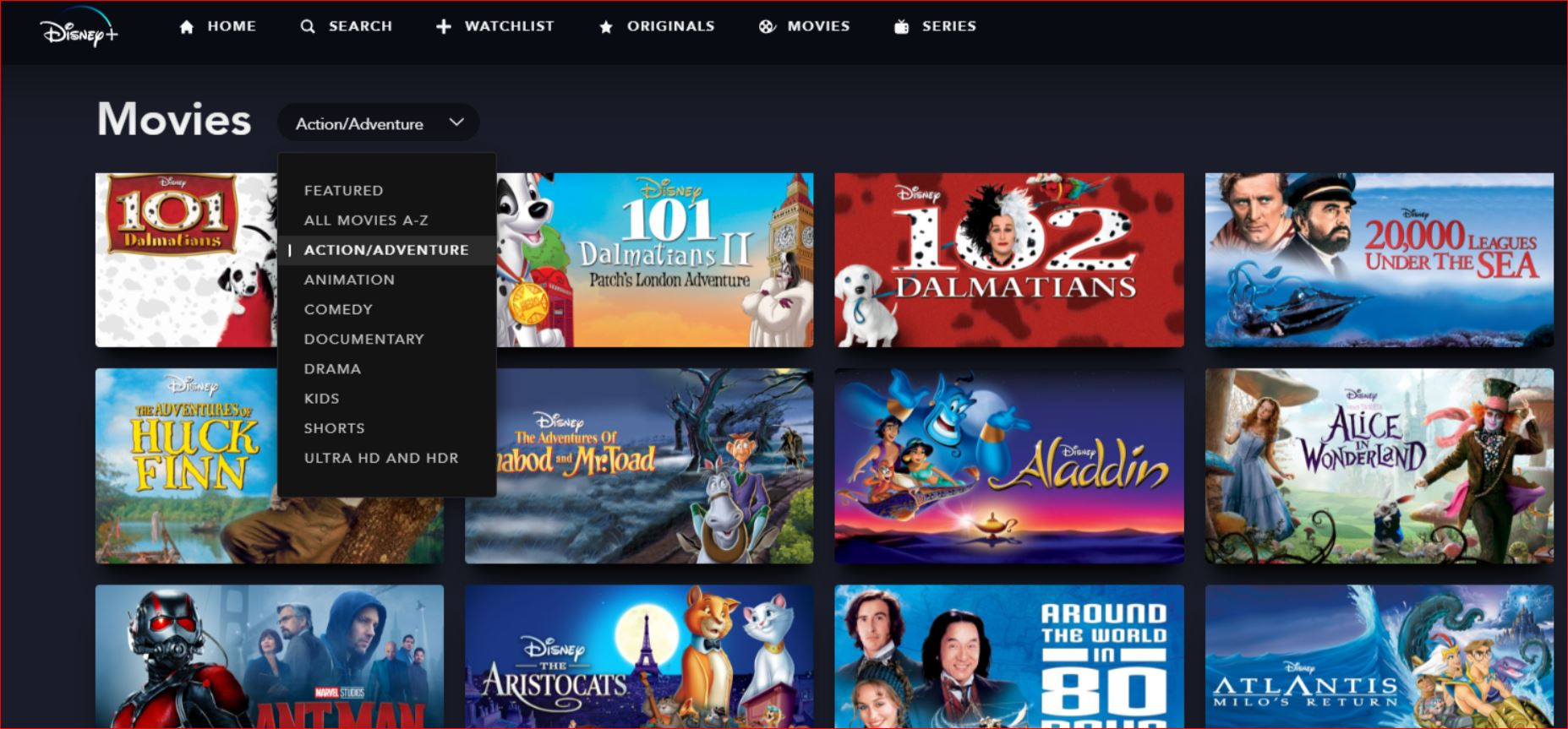
Stap 4: Klik op "Rec" om te beginnen met opnemen en klik op de rode knop om het opnemen te stoppen. (Al uw opgenomen video's worden opgeslagen in de map Mijn Creatie bestand.

Het is extreem eenvoudig en efficient om Disney Plus op pc met iTop Screen Recorder op te nemen, waarom probeer u het niet eens? Sommige mensen zullen zich afvragen hoe Disney Plus OBS op te nemen, terwijl OBS opname niet ondersteunt, inclusief Disney Plus scherm opname. In plaats daarvan biedt iTop Screen Recorder u meerdere voordelen als een alternatief.
Voordelen van iTop Screen Recorder
Disney Plus met HD Video en Audio opnemen
Met de iTop Screen Recorder kunt u Disney Plus films of andere shows met afbeeldingen met hoge resolutie opnemen, zodat u kunt genieten van de originele video kwaliteit in opgenomen video's. Trouwens, het garandeert duidelijke audio door Denoiser, de professionele geluids reductie technologie.
Disney Plus Flexibel en eenvoudig
ITop Screen Recorder kunt u Disney Plus flexibel, volledig scherm, geselecteerd scherm of een deel ervan opnemen. U kunt elk gebied van Disney + kiezen om op te nemen zoals u wilt. Nadat u de configuratie hebt voltooid, start het record proces binnen slechts een klik.
Disney Plus Geen Lag en Tijds Limiet opnemen
met iTop Screen Recorder, er is lagg bij het opnemen, zodat u zich geen zorgen maakt als de opgenomen video niet zo soepel is als het origineel. Bovendien is het een gratis scherm recorder voor pc zonder tijds limiet, wat betekent dat u kunt opnemen totdat de film voorbij is, ongeacht hoe lang het is.
Disney Plus met bewerkings hulp middelen opnemen
Naast Disney Plus opnemen kunt u ook uw opgenomen video bewerken zoals u nodig hebt, zoals video clip, filter, sticker, BGM toevoegen enzovoort. Als u een scherm recorder zonder watermerk nodig heeft, kiest u ervoor om het standaard watermerk op de software te verwijderen.
Het is geen twijfel dat iTop Screen Recorder een prachtige scherm recorder is om Disney Plus op te nemen. Download de fantastische gratis scherm recorder en geniet nu ontspannen van je film!
Hoe Disney Plus op Mac op te nemen
na het leren van opname op Windows 10 voor Disney Plus, dan komt hier de vraag: Kun je Disney Plus op Mac opnemen? Ja zeker Laten we blijven controleren hoe Record Disney Plus op Mac op te nemen. Mac gebruikers kunnen afhankelijk zijn van de gratis en gemakkelijk te gebruiken scherm recorder, QuickTime Player. Het wordt veel gebruikt om verschillende soorten video's op te nemen, inclusief streaming platforms. U kunt het gebruiken om uw favoriete Disney Plus films en tv programma's op te nemen.
Hier is de gedetailleerde stappen voor het opnemen van Disney Plus op Mac hieronder:
Stap 1. Meld u aan of log in op de Disney Plus website op uw Mac.
Stap 2. (Download) Start QuickTime speler. Klik op Bestand en Nieuwe Scherm Opname.
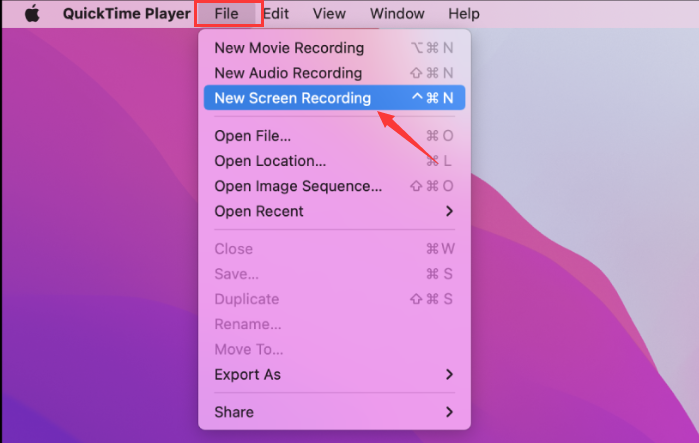
Stap 3. Speel de video op Disney + die u wilt opnemen en klik op het rode pictogram om het Disney Plus opname te starten.
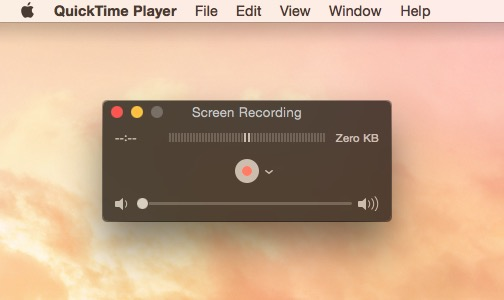
Stap 4. Klik op het kleine zwarte cirkel pictogram in de rechter bovenhoek om te stoppen met opnemen.
Stap 5. Klik nogmaals op Bestand en klik op Exporteren om uw opgenomen video te exporteren.
Hoe Disney Plus op Mobiel opnemen
Na het leren van het opnemen van Disney Plus op Mac, moet u zich afvragen, kunt u Disney Plus op mobiele apparaten opnemen? Hier vindt u Disney Plus films op Mobiel, inclusief iPhone en Android apparaten. U kunt vertrouwen op een gratis scherm recorder, PlayOn Cloud genoemd. Hier is hoe het werkt op iPhone:
Stap 1. Download PlayOn Cloud in de App Store op je mobiele telefoon voor iPhone gebruikers. Opmerking: het is ook beschikbaar voor Android gebruikers. Download deze applicatie op Google Play.
Stap 2. Zoek de meest geliefde Disney films van kanalen en maak je klaar om PlayOn Cloud te starten om ze op te nemen.
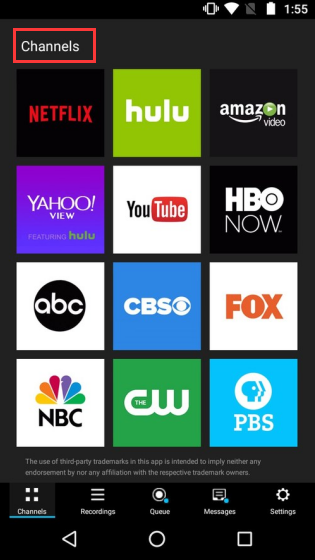
Stap 3. Klik op de gewenste titel en kies ervoor om het op te nemen.
Veelgestelde vragen over het opnemen van Disney Plus
1.Is het illegaal om Disney Plus op te nemen?
Het opnemen van auteurs rechtelijk beschermde inhoud is in de meeste gevallen illegaal in termen van de Amerikaanse auteurs recht wet. En alle films, tv-serie, enz., Uit Disney Plus hebben auteurs rechtelijke bescherming. Dus u kunt de gerelateerde wetten en voorschriften beter volgen tijdens het opnemen.
2.Kan ik films en shows op Disney Plus downloaden?
Ja, u kunt Disney Plus films en tv-programma's downloaden tot 10 mobiele apparaten. U moet echter minstens een keer per maand opnieuw verbinding maken met het web.
3.Wat is de perfecte tool om Disney Plus inhoud op te nemen?
iTop Screen Recorder kan de beste tool zijn om Disney Plus films, tv-programma's of inhoud met HD-audio eenvoudig opnemen, zonder lagg.
Tot Slot
Hoe Disney Plus op Windows / Mac / Mobiel opneme? Het antwoord is vrij duidelijk na het lezen van de hele passage. Probeer de 4 effectieve manieren die hierboven hierboven zijn vermeld om op te lossen hoe u Disney Plus gemakkelijk opneemt. Om HD-video en audio opname eenvoudig te maken voor Disney + op pc voor gratis, download nu de iTop Screen Recorder!














Laat een reactie achter Uw e-mailadres wordt niet gepubliceerd.